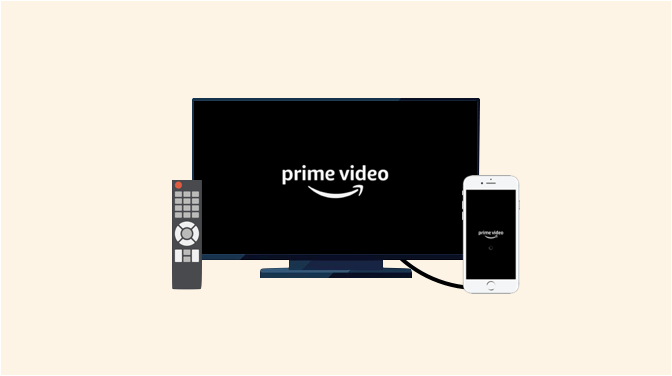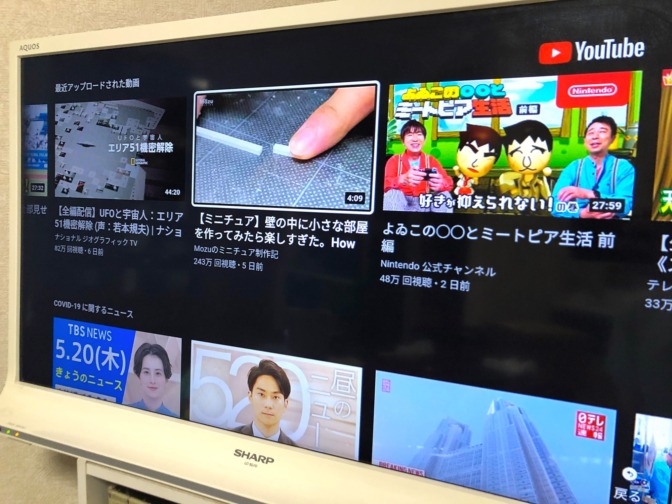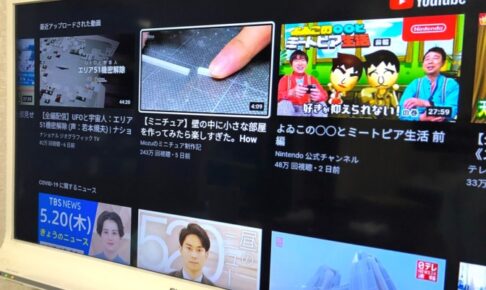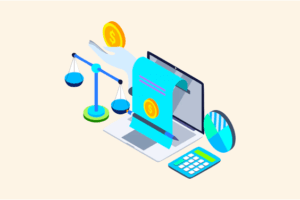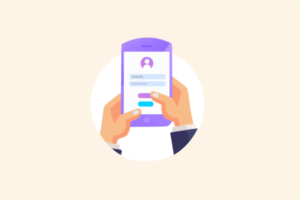今回は、iPhoneをHDMIケーブルでテレビに接続して、Amazonプライムビデオを見る方法を解説していきます。もちろんiPadでもOKです。
見られない時の対処法も解説しているので、参考にどうぞ。
目次
実際の接続方法
 iPhoneのプライムビデオをテレビに映すには、本体同士をHDMIケーブルというもので接続し、iPhone側でプライムビデオのアプリを起動すればOKです。
iPhoneのプライムビデオをテレビに映すには、本体同士をHDMIケーブルというもので接続し、iPhone側でプライムビデオのアプリを起動すればOKです。
しかし、iPhoneはそのままの状態だとHDMIケーブルが接続できないため、純正の変換アダプタをはさむ必要があります。
必要なもの
iPhone以外に必要なものは全部で4つです。
Amazonプライム会員の資格
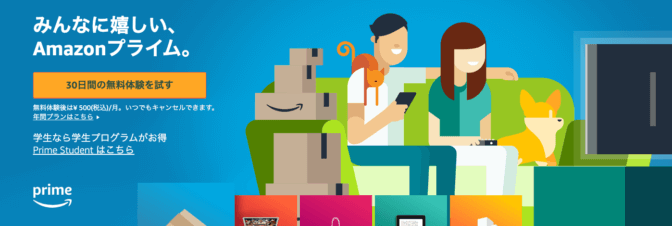 レンタル・購入作品は別ですが、見放題作品(約30,000タイトル)を見るには、プライム会員(500円 / 月)である必要があります。
レンタル・購入作品は別ですが、見放題作品(約30,000タイトル)を見るには、プライム会員(500円 / 月)である必要があります。
30日間の無料体験ユーザーでも見られるので、試したい方は登録しましょう。
iPhoneアプリ「プライムビデオ」
Safari・Chromeでも見られますが、ブラウザよりも公式アプリで映すのが楽です。取ってない方は上記から。
HDMIケーブル
iPhoneとテレビの接続はHDMIケーブルのみ対応してます。テレビとの距離を考えると、長さは1.8M以上が望ましいですね。
Apple Lightning – Digital AVアダプタ
 こちらが、iPhoneをHDMIケーブルに接続するための変換アダプタです。注意点として、Appleの純正品以外を使うとプライムビデオが映りません。
こちらが、iPhoneをHDMIケーブルに接続するための変換アダプタです。注意点として、Appleの純正品以外を使うとプライムビデオが映りません。
の公式アダプタのみ対応しているので、他社製を買わないよう十分に気をつけてください。

このスティックをテレビのHDMI端子に繋ぎ、WiFiへ接続すると、下記のように動画が簡単に見られます。
専用リモコンもつき、プライムビデオだけでなく下記のような動画サービスも楽に見られるので便利です。
- YouTube
- Hulu
- NetFlix
変換アダプタより少し安く、高画質。さらにiPhoneのバッテリーを気にしなくて済むのでおすすめです。
とはいえ、iPhoneはゲームアプリを大画面で映せたり、音楽をテレビで流したり出来るので一概に正解ではないですね。
というわけで、iPhoneの接続方法に移ります。
実際の手順
ここからは実際の手順です。
iPhoneにHDMI変換アダプターを接続しよう
先ほど紹介したのHDMI変換アダプターをiPhoneに接続します。

こんな感じですね。

HDMIケーブルを指してテレビに繋げよう
ここにHDMIケーブルを指し、反対側の線をテレビに接続します。
 テレビ側のHDMI接続部は、テレビ本体の裏側か側面に2つ〜3つ用意されているので事前にチェックしておきましょう。
テレビ側のHDMI接続部は、テレビ本体の裏側か側面に2つ〜3つ用意されているので事前にチェックしておきましょう。 基本的には入力1に、映らなければ入力2・3に接続してください。
基本的には入力1に、映らなければ入力2・3に接続してください。
入力を切り替えて、アプリを起動しよう
テレビ側の「入力切り替え」から接続したHDMI入力1〜3のいずれかに変えると、iPhoneの画面がテレビに映ります。

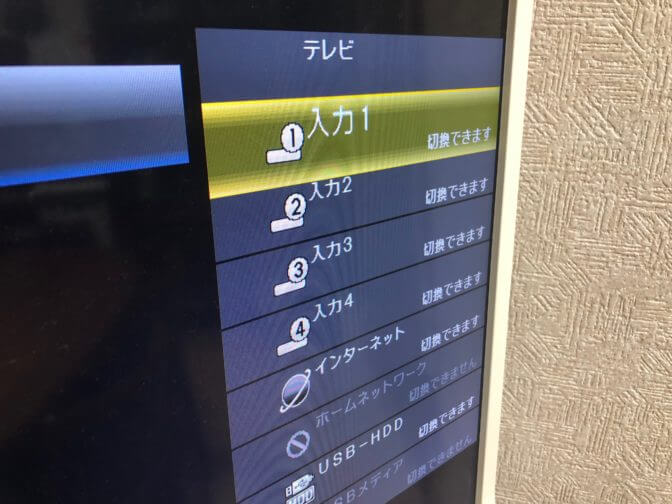 この段階では縦に表示されますね。
この段階では縦に表示されますね。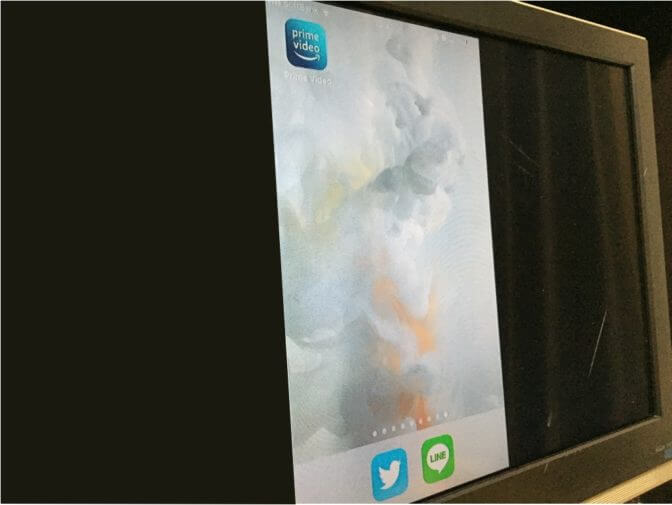 画面が映らない際の原因と対処法
画面が映らない際の原因と対処法
後は、プライムビデオのアプリを起動して動画を再生すればOKです。
動画を再生すると、自動で横向きになる
動画を再生すると、自動で横向きになります。
 早送りや巻き戻しなどの操作は、基本的にiPhone。音量の調整はテレビのリモコンでしましょう。
早送りや巻き戻しなどの操作は、基本的にiPhone。音量の調整はテレビのリモコンでしましょう。
専用のリモコンがほしかったり、もっと高画質で見たい人は、Fire TV Stickに変えるのがおすすめですね。
見れない時の原因と対処法一覧
 ケーブルを正確に接続しても画面が映らない。「対応していない出力です」など言われることがあります。その際は下記の5項目を要チェック。
ケーブルを正確に接続しても画面が映らない。「対応していない出力です」など言われることがあります。その際は下記の5項目を要チェック。
純正品以外の変換アダプタは映らないので注意
先ほど伝えた通り、Apple社以外の変換アダプタでは基本的にプライムビデオが映りません。上記の純正品を買うか、Fire TV Stickを購入して見るのがおすすめです。
HDMIケーブルを1度抜いて、もう1度接続しよう
一時的な不具合でiPhoneが上手く出力されないことがあります。その際は、1度HDMIケーブルの抜き差しをしてみてください。
実際に、僕はこれが原因でした。即解決したので、まずお試しを。
HDMIの差込口を変えてみよう
テレビ側のHDMI規格とiPhoneの規格が合わないと画面が映らない事があります。
この対処法の1つとして、まずはテレビ側のHDMI差込口を変えて全て試みましょう。
高解像度に対応したHDMIケーブルに変えよう
最新のHDMI基準に適合していないケーブルを使うと画面が映りません。下記のような最新のケーブルに交換すれば、基本的に問題ないですね。
iPhone・テレビを再起動しよう
上記の方法で全く見られない場合は、1度iPhoneとTVの電源を入れ直してみてください。一時的な不具合でミラーリング出来ていない可能性があります。